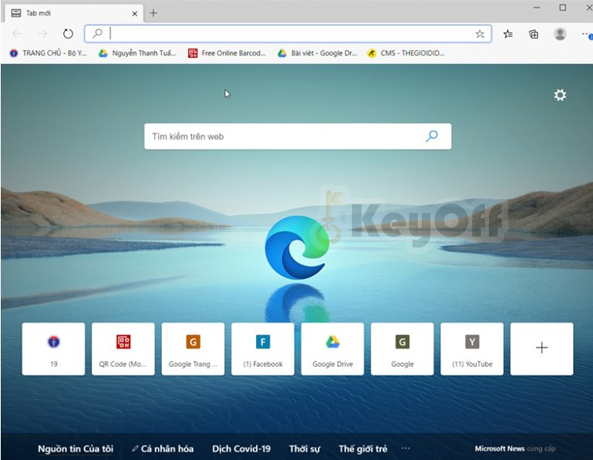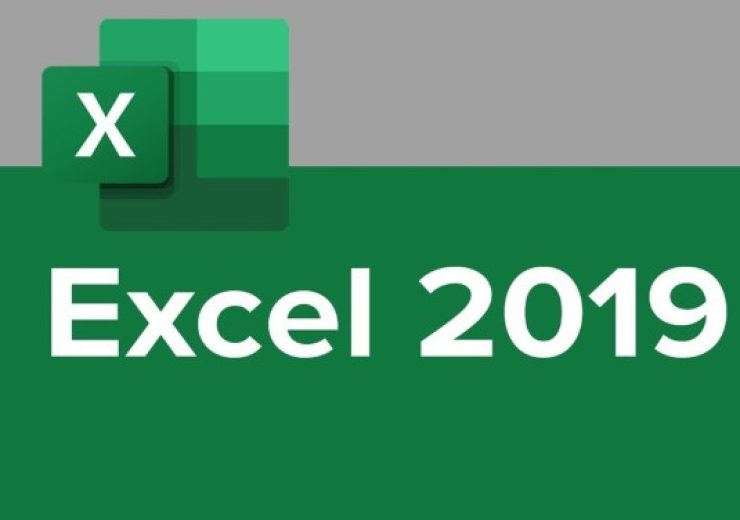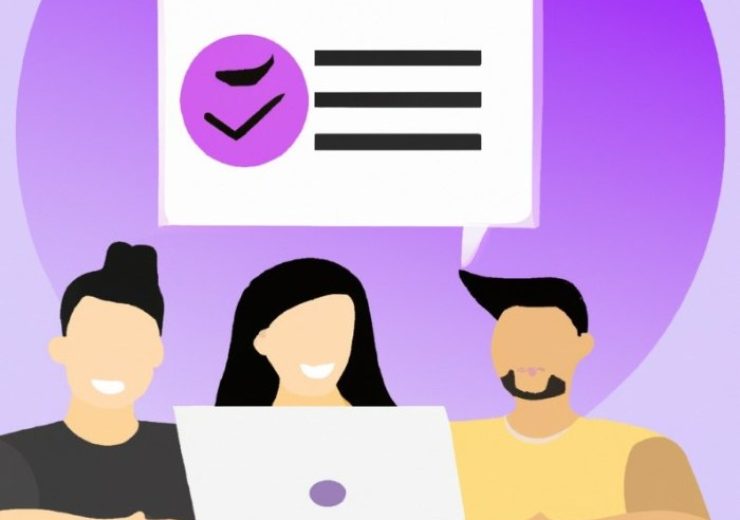7 công cụ tối ưu hóa ổ cứng Windows để tăng hiệu suất
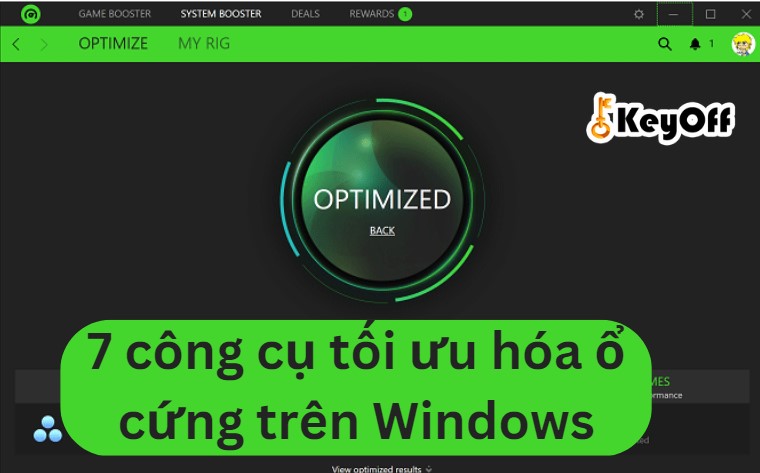
7 công cụ tối ưu hóa ổ cứng Windows để tăng hiệu suất. Khi sử dụng máy tính Windows trong một thời gian dài, ổ cứng có thể trở nên chậm chạp và gây khó chịu cho người dùng. Dù rằng Windows 10 đã cải thiện khá nhiều so với các phiên bản trước, tuy nhiên vấn đề về tốc độ vẫn còn tồn tại. May mắn thay, có rất nhiều ứng dụng tối ưu hóa HDD có thể giúp tăng hiệu suất và giải quyết vấn đề này. Trong bài viết này, chúng ta sẽ giới thiệu 7 công cụ tối ưu hóa ổ cứng Windows để giúp tăng tốc độ và tăng hiệu suất của máy tính.
Tối ưu hóa ổ cứng Windows: Windows Optimize Drives
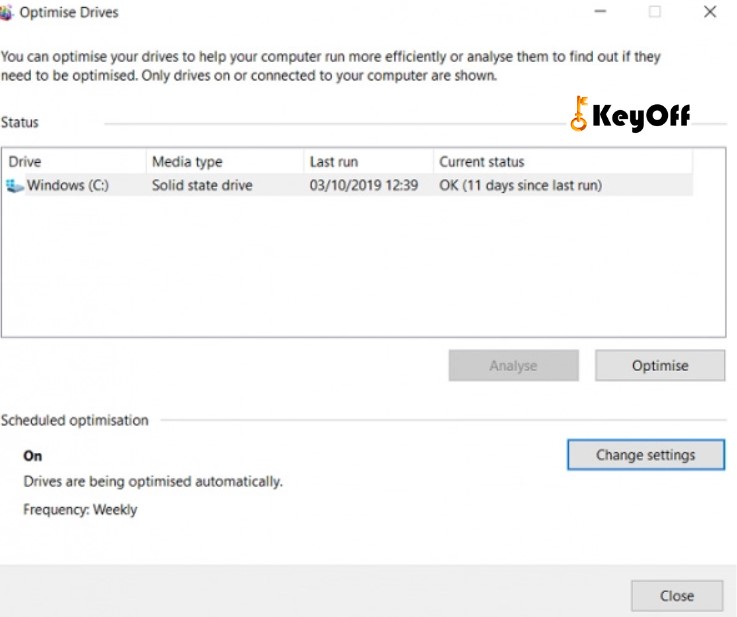
7 công cụ tối ưu hóa ổ cứng Windows để tăng hiệu suất
Windows Optimize Drives là công cụ mặc định được tích hợp sẵn trong Windows, cho phép phân tích và chống phân mảnh ổ đĩa cứng. Công cụ này sẽ phân tích hệ thống để tìm kiếm các vấn đề về chống phân mảnh và sửa chữa chúng. Nếu không có thay đổi nào trong cài đặt, công cụ này sẽ được lên lịch chạy tự động. Để kiểm tra, bạn có thể truy cập vào Start > Windows Administrative Tools > Defragment and Optimize drives. Sau đó, chọn ổ cứng mà bạn muốn sửa chữa và click vào Analyze hoặc Optimize tùy thuộc vào chức năng bạn muốn thực hiện. Để đảm bảo rằng công cụ này được lên lịch đúng cách, bạn có thể click vào Change settings và chọn hộp cạnh Run on schedule.
Tối ưu hóa ổ cứng Windows: Disk SpeedUp
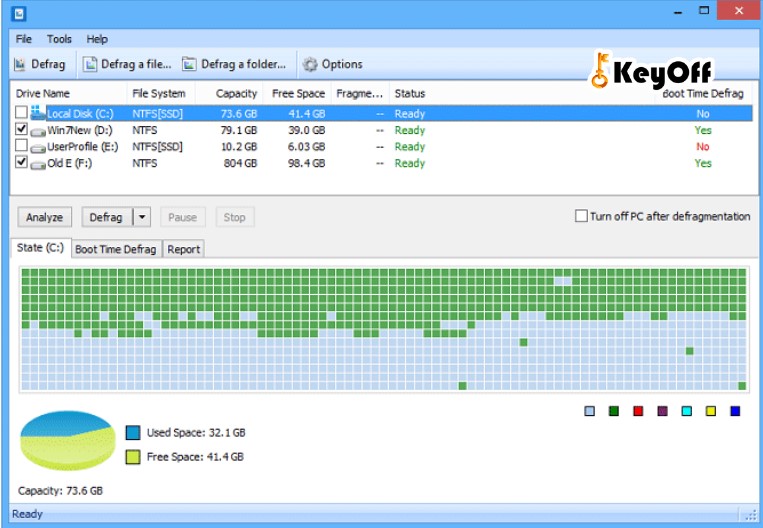
7 công cụ tối ưu hóa ổ cứng Windows để tăng hiệu suất
Disk SpeedUp là một công cụ tối ưu hóa HDD bên thứ ba, giúp phân tích, chống phân mảnh và tối ưu hóa ổ đĩa cứng được kết nối với máy tính của bạn. Công cụ này có một vài tính năng hơn so với công cụ gốc của Windows. Ví dụ, Disk SpeedUp có thể tự động tắt máy tính sau khi quá trình chống phân mảnh hoàn tất. Bạn có thể chạy công cụ này trước khi đi ngủ và trở lại với một chiếc máy tính “mới” vào ngày hôm sau. Disk SpeedUp cũng có “ngoại hình” tốt hơn so với công cụ của Windows. Bản đồ chống phân mảnh trực quan hơn và có cả biểu đồ, giúp bạn có thể tìm hiểu
Tối ưu hóa ổ cứng Windows: Cải thiện hiệu suất ổ cứng với Windows Device Manager
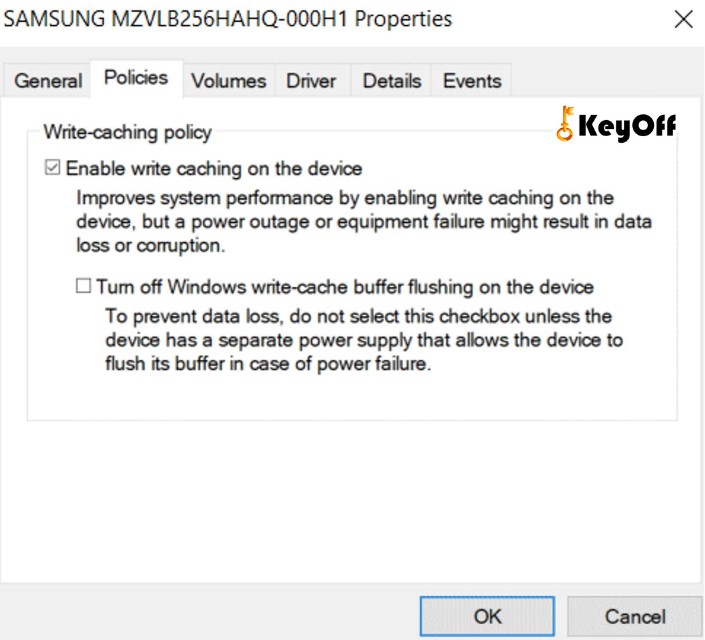
7 công cụ tối ưu hóa ổ cứng Windows để tăng hiệu suất
Để tăng tốc độ đọc và ghi dữ liệu trên ổ cứng của bạn, hãy sử dụng công cụ Windows Device Manager. Với chức năng Write Caching, bạn có thể cho phép máy tính lưu trữ dữ liệu trong bộ nhớ cache trước khi viết vào ổ cứng. Việc này giúp cải thiện hiệu suất ghi/đọc tổng thể của ổ cứng, vì máy tính có thể ghi dữ liệu lên bộ nhớ cache nhanh hơn ổ cứng.
Tuy nhiên, bạn cần lưu ý rằng dữ liệu trong bộ nhớ cache chỉ là tạm thời và nếu máy tính bị mất điện đột ngột, dữ liệu trong bộ nhớ cache sẽ không được chuyển cho ổ cứng và bạn sẽ mất dữ liệu đó. Để bật chức năng ghi bộ nhớ cache trên Windows, hãy thực hiện các bước sau:
Click chuột phải vào menu Start và chọn Device Manager.
Click vào dấu cộng (+) cạnh Disk drives.
Click chuột phải vào ổ cứng bạn muốn thay đổi.
Click vào Properties.
Chọn tab Policies ở đầu cửa sổ mới.
Đánh dấu vào hộp bên cạnh Enable write caching on the device.
Tối ưu hóa ổ cứng Windows: IOBit Advanced SystemCare
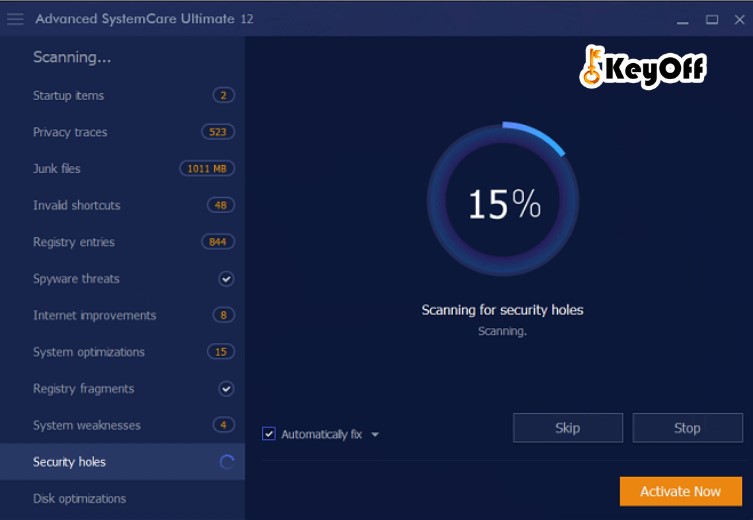
7 công cụ tối ưu hóa ổ cứng Windows để tăng hiệu suất
Sử dụng IOBit Advanced SystemCare để tối ưu hóa hệ thống
Để tăng tốc độ HDD, việc tối ưu hóa hệ thống là rất quan trọng. Điều này bao gồm xóa các file tạm, trùng lặp, tối ưu hóa RAM và CPU, và giữ registry gọn gàng. Một công cụ tuyệt vời để thực hiện các tác vụ này là IOBit Advanced SystemCare, có cả phiên bản miễn phí và trả phí. Phiên bản miễn phí bao gồm tất cả các tính năng cần thiết để tối ưu hóa HDD, trong khi phiên bản trả phí với giá 20 USD cung cấp các tính năng tối ưu hóa registry tốt hơn, giám sát thời gian thực, tối ưu hóa trình duyệt và tăng tốc hệ thống.
Tối ưu hóa ổ cứng Windows: Razer Cortex:
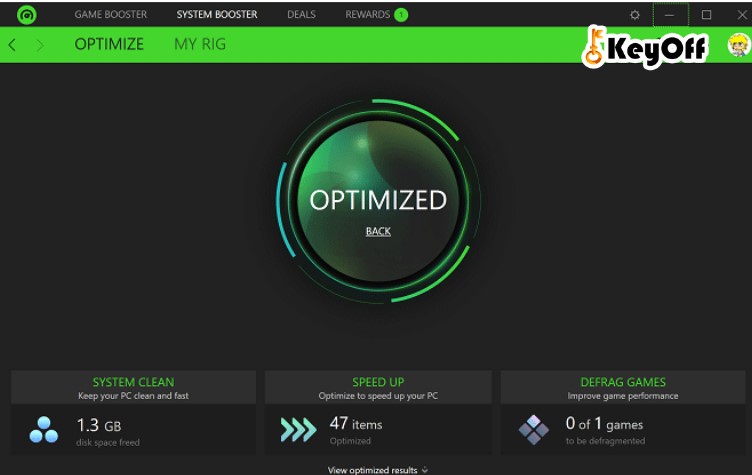
7 công cụ tối ưu hóa ổ cứng Windows để tăng hiệu suất
Nếu bạn muốn tối ưu hóa hiệu suất ổ cứng của mình, hãy sử dụng Razer Cortex. Được thiết kế đặc biệt cho game thủ trên PC, công cụ này giúp tối ưu hóa sử dụng tài nguyên hệ thống để tăng khung hình mỗi giây và giảm thời gian tải game. Công cụ này được chia thành hai phần: System Booster và Game Booster, cả hai đều có thể tối ưu hóa ổ cứng cho tất cả người dùng. System Booster sẽ giúp xóa các file rác, lịch sử trình duyệt và bộ nhớ cache hệ thống, trong khi Game Booster sẽ giúp chống phân mảnh các file game, tối ưu cấu hình hệ thống cho chơi game và vô hiệu hóa các tiến trình nền ảnh hưởng đến hiệu suất game.
Tối ưu hóa ổ cứng Windows: Windows Disk Management
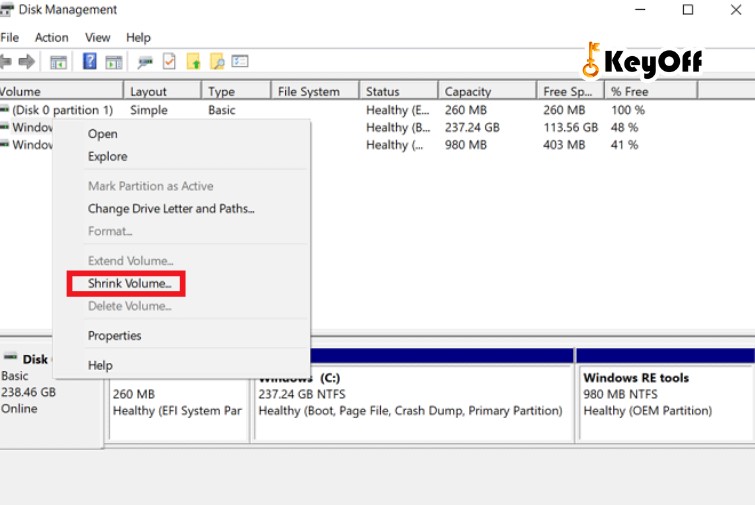
7 công cụ tối ưu hóa ổ cứng Windows để tăng hiệu suất
Windows Disk Management là tiện ích gốc của Windows cuối cùng có thể cải thiện tốc độ và hiệu quả của ổ đĩa cứng. Bạn có thể sử dụng nó để phân vùng lại ổ đĩa. Việc sử dụng số lượng phân vùng lớn hơn là một trong những cách hiệu quả nhất để tăng tốc ổ cứng, vì dữ liệu được tổ chức tốt hơn và đầu đọc ổ cứng không cần phải di chuyển xa để truy cập dữ liệu, giúp giảm thời gian đọc. Để phân vùng lại ổ cứng bằng Disk Management, bạn có thể làm theo các bước đơn giản như click chuột phải vào menu Start, chọn Disk Management để mở công cụ, click chuột phải vào ổ đĩa và chọn Shrink Volume, sau đó click chuột phải vào không gian giải phóng và chọn New Simple Volume và làm theo các bước để tạo volume mới.
Tối ưu hóa ổ cứng Windows: Ashampoo WinOptimizer
Ashampoo WinOptimizer là một công cụ hữu ích để tăng sức mạnh cho ổ cứng của bạn. Nó giúp cải thiện sức khỏe của ổ cứng bằng cách lên lịch các nhiệm vụ bảo trì và tối ưu hóa, quét các file rác, sửa các mục registry bị hỏng và xóa cookie trình duyệt. Với chỉ một cú click chuột, bạn có thể sửa chữa và chỉnh sửa các vấn đề do người dùng kiểm soát.
Ngoài ra, Ashampoo WinOptimizer còn cung cấp cho người dùng các module bổ sung. Với 38 module khác nhau, bạn có thể lựa chọn các nhiệm vụ như quản lý dịch vụ, điều chỉnh khởi động, quản lý quy trình, điều chỉnh quyền riêng tư và nhiều tính năng khác để tăng tốc ổ cứng của bạn, bao gồm cả SSD và HDD.
Nếu bạn đang tìm cách làm cho Windows 10 của mình “nhanh như gió”, hãy tham khảo các cách làm và tùy chỉnh khác trong bài viết để đạt được hiệu quả tối đa.